计算机网络上有个红叉没无线,无线网络连接显示红叉不能上网怎么办?
问:我的笔记本电脑上的无线网络连接显示红叉,而且不能够上网,怎么做才能解决这个问题?
答:笔记本电脑的无线网络连接显示红叉的原因比较多,可以按照下面的方法进行操作,来尝试解决这个问题。
1. 大多数的笔记本电脑上有一个无线网络开关,请确保已经打开了无线网络开关。
注意:
不同的笔记本电脑,无线网络开关的位置不同,你可以在键盘上注意查找有无线网络图标的按键。
2. 在“网络连接”页面检查无线网络是否被禁用? 如果被禁用了,只需要启用无线网络就可以解决问题,操作的步骤如下:
(1)同时按住键盘上“Win”+“R”按键,以打开运行程序。
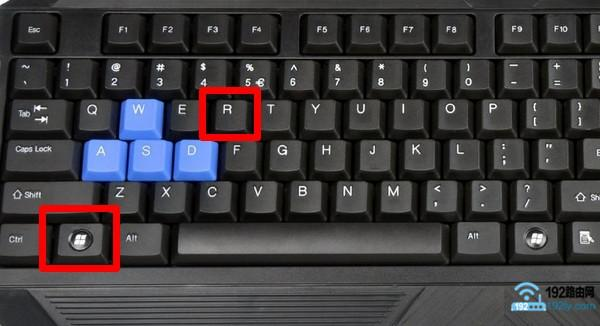
(2)在运行程序中输入“ncpa.cpl”,并点击“确定”,打开电脑的网络连接设置页面。
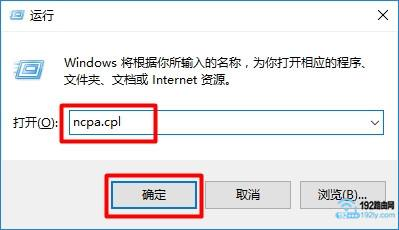
(3)如果 WLAN 或者 无线连接 的图标是灰色 并显示已禁用,那么用鼠标右击图标,然后选择“启用”即可。
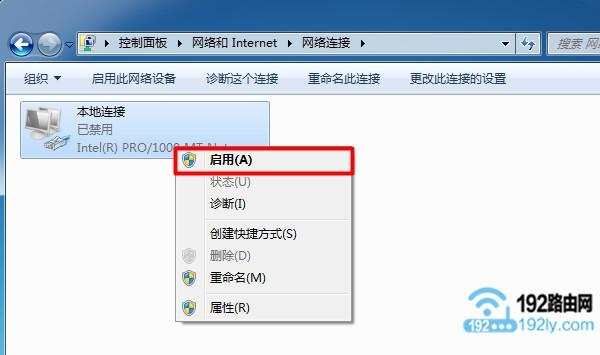
3. 检查电脑上的“ WLAN AutoConfig”服务是否正常启用,请按照下面的步骤进行操作。
(1)同时按住键盘上“Win”+“R”按键,以打开运行程序。
(2)在运行程序中输入“services.msc”,然后点击“确定”,打开“服务”设置页面。
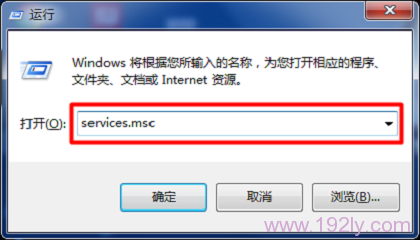
(3)滚动鼠标,找到“ WLAN AutoConfig”,确保状态列下面显示:正在运行,启动类型列下面显示:自动,如下图所示。如果状态列显示“禁用”,请鼠标右击“ WLAN AutoConfig”,然后选择:启用。
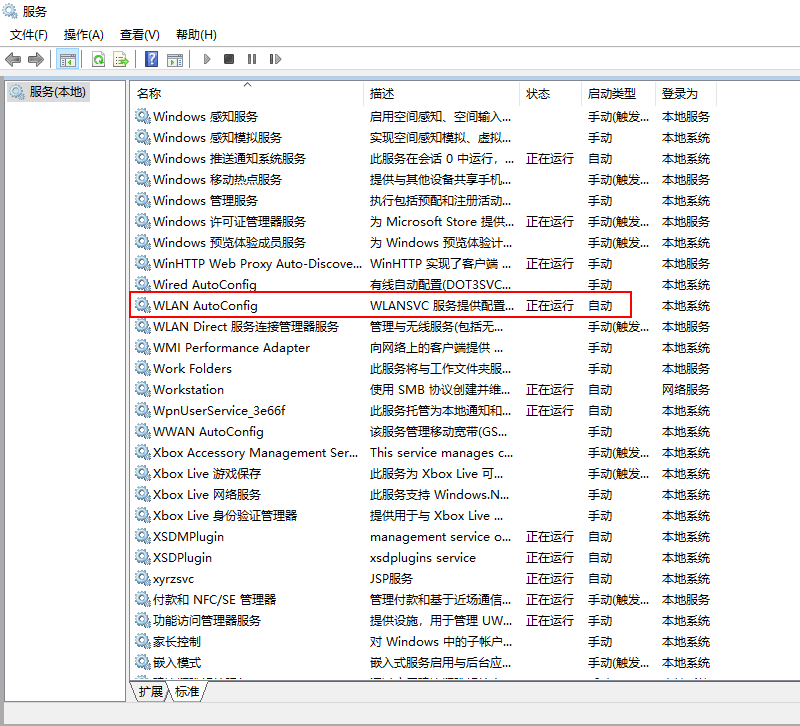 确保WLAN AutoConfig服务处于启动状态
确保WLAN AutoConfig服务处于启动状态
4. 重启你的笔记本电脑。
5. 更新无线网卡的驱动程序。你可以下载“驱动人生”或者“驱动精灵”,安装后它会自动检测电脑上的驱动,如果检测到有新版的网卡驱动,会提示进行更新。
6. 如果计算机设置有备份,则可以通过还原系统来解决问题。
7. 重新安装电脑系统。